Платежные системы существуют по всему миру и позволяют людям совершать скоростные переводы с карты на карту, наличными и другим способом. Одним из рейтинговых сервисов является «Золотая корона», личный кабинет которой позволит управлять множеством возможностей, касающихся финансов и не только.
Основные функции при регистрации в личном кабинете
Функционал программы для зарегистрированных пользователей достаточно широк. После авторизации в системе «Золотая Корона», клиент получает следующие опции без ограничений:
- Проверка статуса совершенного перевода;
- Просмотр истории совершенных транзакций;
- Выполнение пересылки финансов, не вставая из-за компьютера;
- Внесение различной информации о получателе до тех пор, пока деньги еще не доставлены;
- Сохранение шаблона совершенной транзакции для возможного повтора перевода.
Также вход в личный кабинет позволяет редактировать информацию о себе, при необходимости сменить пароль.
Как выполнить авторизацию в кабинете на компьютере
Для того, чтобы зарегистрироваться в системе пользователю необходимо иметь реальный номер мобильного телефона. Далее действовать нужно по инструкции.
- Переходим на официальный сайт платежной системы «Золотая Корона».
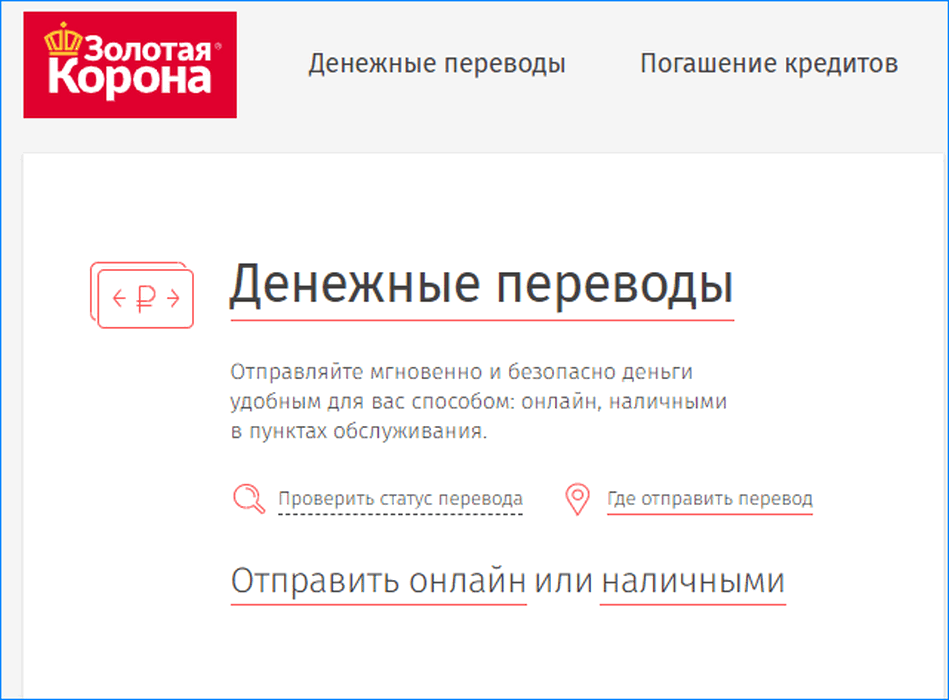 2. Затем нажимаем на любую интересующую услугу на странице, после чего пользователь перебрасывается на форму заполнения реквизитов. Здесь в правом верхнем углу необходимо нажать кнопку «Войти».
2. Затем нажимаем на любую интересующую услугу на странице, после чего пользователь перебрасывается на форму заполнения реквизитов. Здесь в правом верхнем углу необходимо нажать кнопку «Войти».
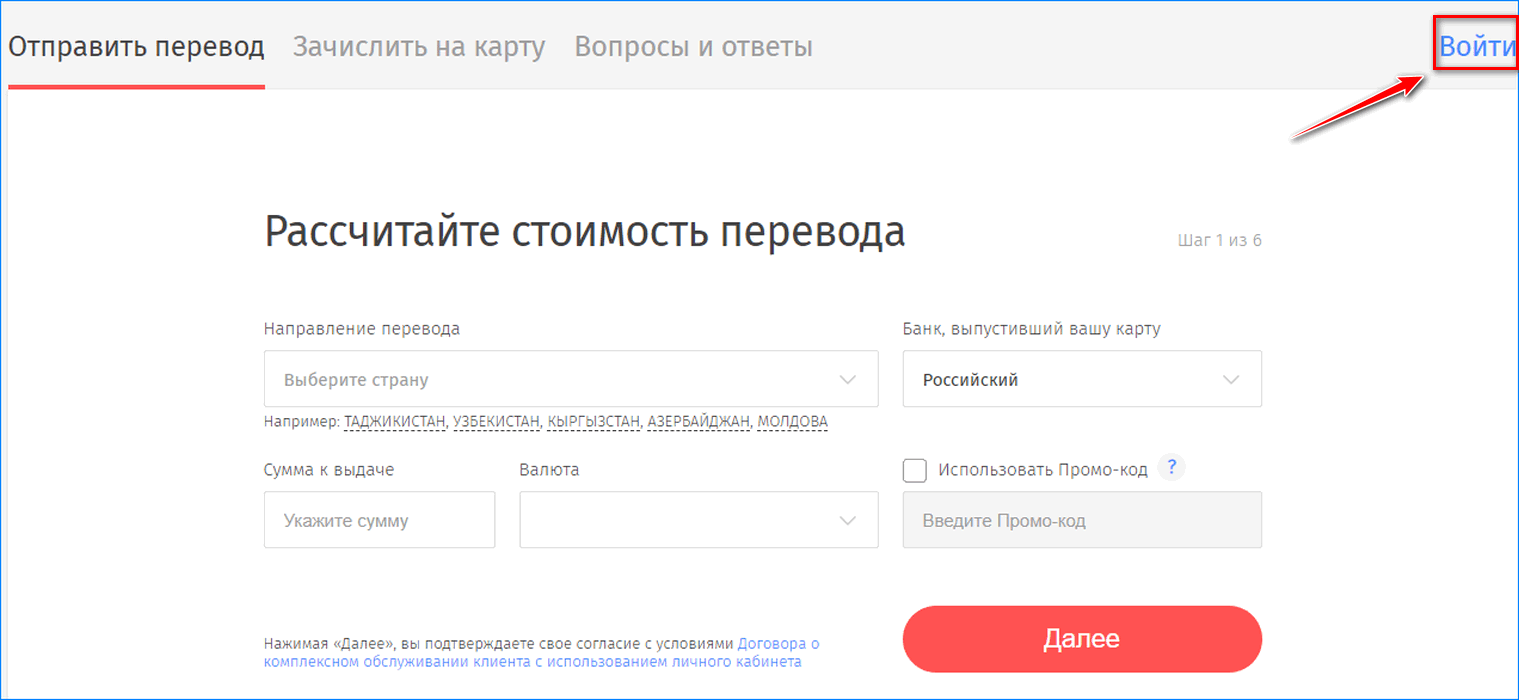
- Теперь вводим существующий номер телефона и нажимаем на кнопку «Получить код».
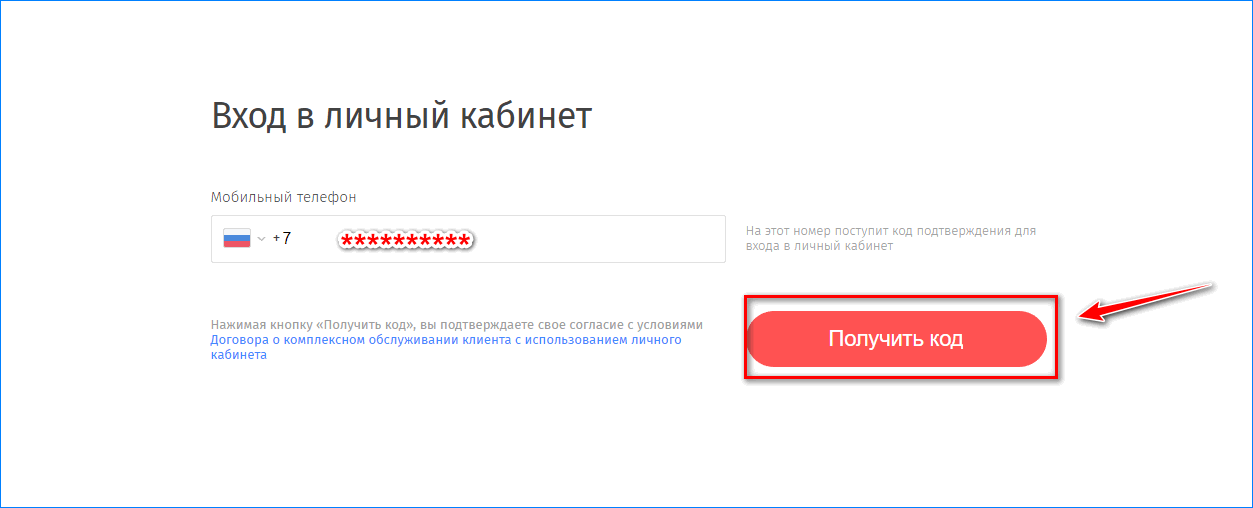
- На номер телефона приходит код, который необходимо ввести в поле на странице. Он состоит из шести цифр. Обязательно сохраните этот код в секрете, чтобы злоумышленники не могли взломать доступ к аккаунту.
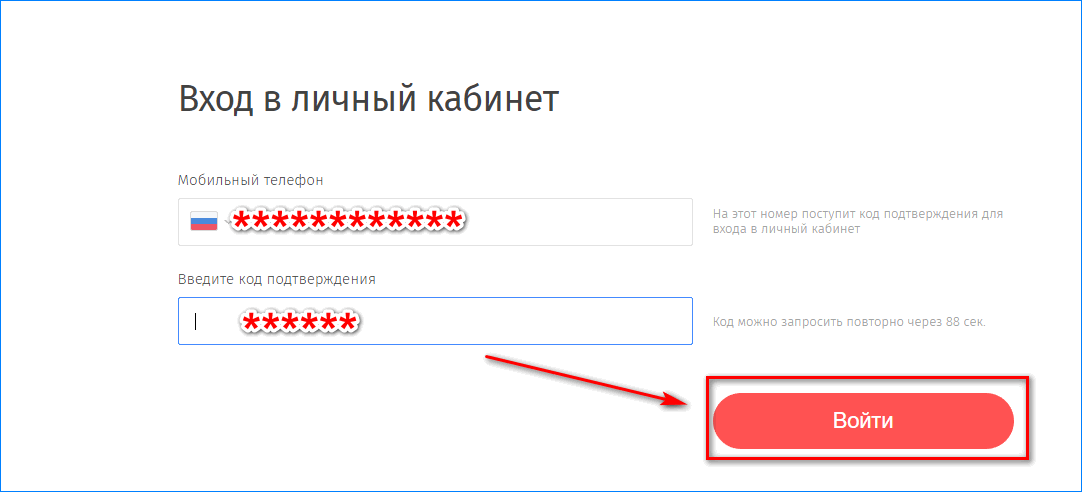
- Пользователю открывается снова страница перевода, в которую необходимо внести данные для перевода. Здесь обратите внимание, что вместо кнопки «Войти» в правом верхнем углу указан зарегистрированный номер мобильника.
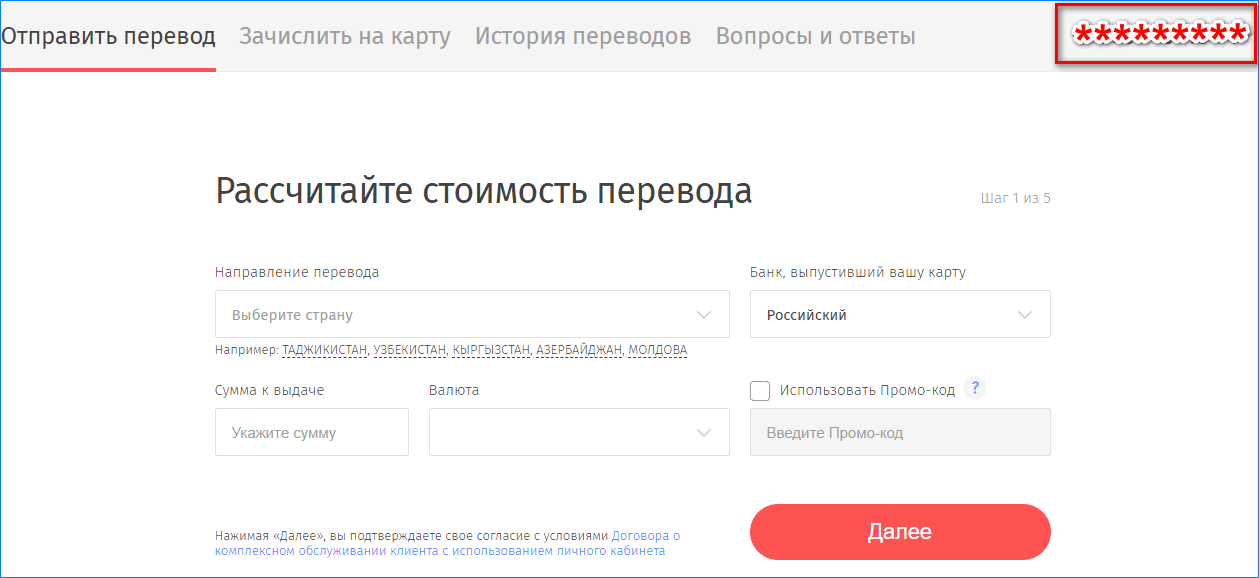
Полезно знать! После проделанных шагов, в аккаунте будет хранится вся информация о совершенных платежах и переводах. Кроме того, один личный кабинет может быть синхронизирован на разных устройствах.
Как открыть личный кабинет в мобильном приложении
Аналогичные возможности открываются перед пользователем Золотой короны на мобильном телефоне. Осуществляется вход по номеру сотового, как и на компьютере. Рассмотрим инструкцию.
- Открываем программу «Переводы» на мобильном устройстве Андроид. Система автоматически предлагает выполнить вход в кабинет. Для этого вводим номер мобильника и нажимаем кнопку «Отправить код по СМС».
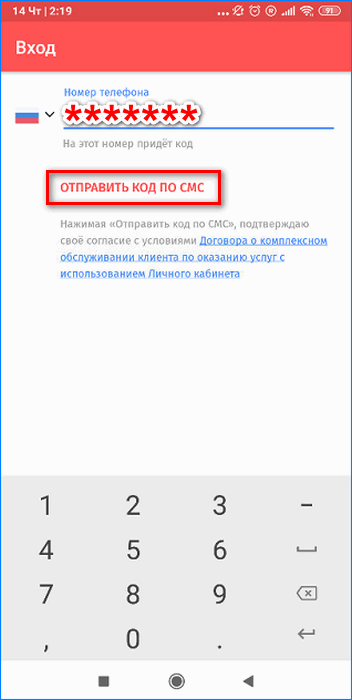
- Вводите код в соответствующее поле и сразу открывается «История», в которой будут отображаться совершенные переводы. Если их не было, в середине экрана появится запись «У вас еще нет переводов».
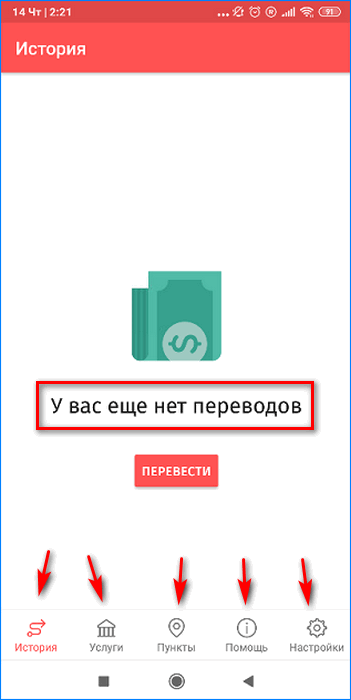
- Далее остается только использовать необходимую вкладку в зависимости от потребности пользователя. Перейдя в блок «Настройки», клиент платежного сервиса может редактировать личный кабинет по имеющимся пунктам.
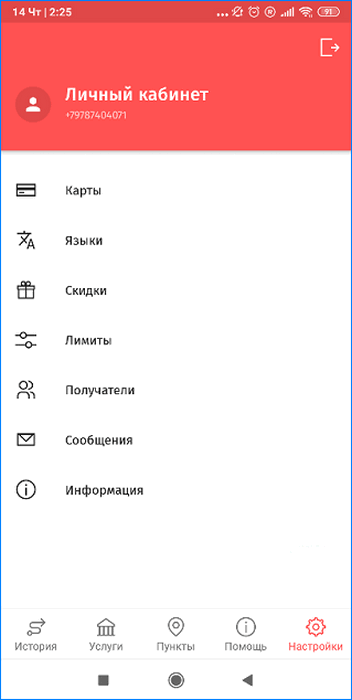
Если пользователь сменил номер телефона, то его можно менять в настройках личного кабинета в процессе последующего входа. Обратите внимание, что после выхода из аккаунта пользователю придется повторно делать запрос на сотовый.
Зачисление денег на карту через личный кабинет
Между платежной системой и различными микро финансовыми филиалами действует сотрудничество. Например, через систему «Золотая корона», пользователь может выполнить зачисление денег на карту Совкомбанк «Халва» для погашения кредита.
Перед совершением покупки электроники в Евросети, клиент сервиса может зачислить деньги на карту «Кукуруза», с помощью которой, допускается рассчитаться в магазине и получить кэшбэк. Чтобы зачислить перевод на любую из карт, необходимо:
- Зайти во вкладку «Денежные переводы», затем открыть пункт «Зачислить на карту».
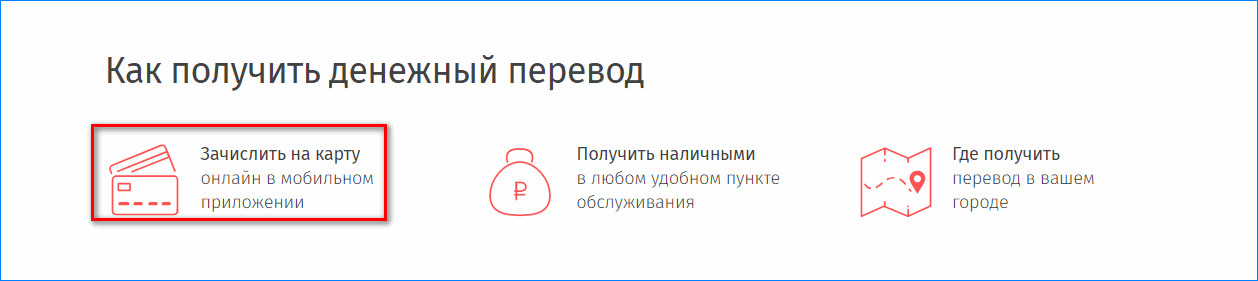
- Далее нажать на кнопку «Зачислить перевод» прямо на странице сайта.
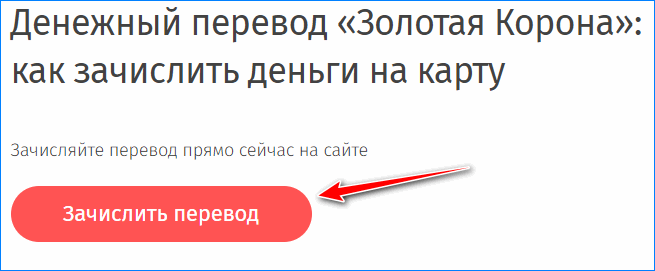
- Затем, если во вкладке нет доступных переводов, необходимо нажать на «Поиск доступных», после чего внести необходимые реквизиты и нажать кнопку «Далее». Остаётся только вписать номер телефона отправителя и нажать кнопку «Найти перевод».
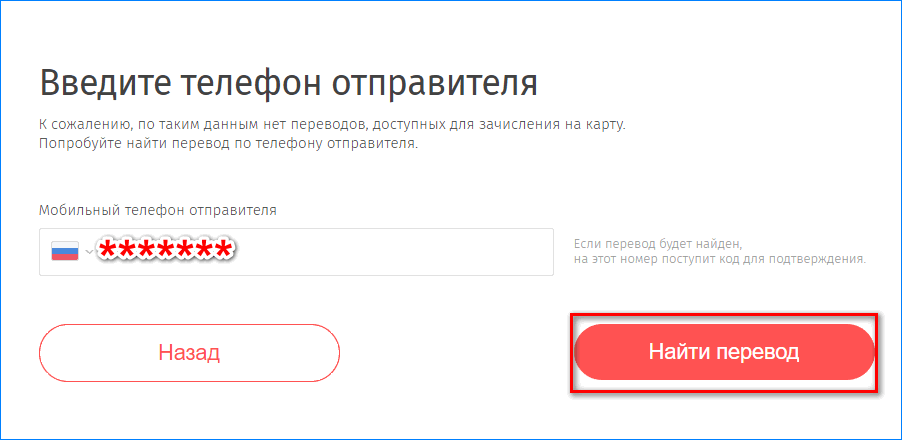
После удачного поиска, можно совершать зачисление на карту с минимальной комиссией. При возникновении проблем с поиском переводов или х зачислением, рекомендуется связаться со службой поддержки через мобильный телефон. Обязательно под рукой необходимо иметь конфиденциальную информацию на случай возникновения вопросов со стороны оператора.




